نحوه ایجاد نظرسنجی آنلاین با استفاده از Forms for Excel در OneDrive
با ویژگی OneDrive Forms for Excel Survey ، میتوانید به راحتی یک نظرسنجی برای دریافت بازخورد سریع درباره کسب و کار خود ایجاد کنید. با استفاده از همین، می توانید رضایت کارکنان یا مشتری را نیز اندازه گیری کنید و بر اساس آن تغییراتی در کسب و کار خود ایجاد کنید.
(Create)با استفاده از Forms(Forms) for Excel در OneDrive نظرسنجی آنلاین ایجاد کنید
میتوانید از ویژگی نظرسنجی Forms Survey Excel برای جمعآوری اطلاعات دقیقتر با سؤالات شاخهای استفاده کنید تا به شما در ایجاد نظرسنجیها و آزمونهای دقیق با علامتگذاری خودکار کمک کند. در اینجا نحوه انجام این کار آمده است.
- وارد حساب Microsoft (Account)365(Microsoft 365) خود شوید .
- روی App Launcher کلیک کنید.
- OneDrive را از لیست انتخاب کنید.
- منوی کشویی New را بزنید.
- Forms Survey را انتخاب کنید.
- عنوانی برای نظرسنجی خود اضافه کنید.
- نوع نظرسنجی خود را انتخاب کنید
- تنظیمات را پیکربندی کنید.
- پیش نمایش فرم خود را
- ارسال پاسخ ها
آیا Microsoft Forms برای نظرسنجی خوب است؟
آره! مانند هر نظرسنجی دیگری، فرمهای مایکروسافت به جمعآوری دادههای بهتر، از رضایت مشتری گرفته تا بازخورد کارمندان، کمک میکند. شما می توانید از این اطلاعات برای شکل دادن به کسب و کار خود و تصمیم گیری بهتر استفاده کنید.
چگونه با استفاده از فرم های مایکروسافت(Microsoft Forms) نظرسنجی ایجاد کنم ؟
ایجاد یک نظرسنجی با استفاده از فرم های مایکروسافت(Microsoft Forms) بسیار ساده است. اگر یک حساب مایکروسافت 365(Microsoft 365) دارید، می توانید بلافاصله شروع کنید!
نظرسنجی های اکسل(Excel Surveys) را می توان از طریق OneDrive ایجاد کرد.
روی دکمه Microsoft 365 App Launcher کلیک کنید و برنامه OneDrive را انتخاب کنید .
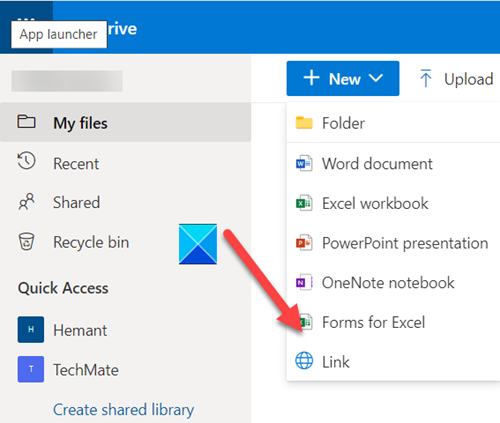
سپس دکمه New را در بالای صفحه OneDrive بزنید و گزینه Forms for Excel را انتخاب کنید.
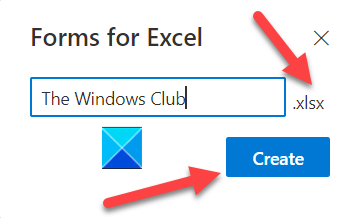
وقتی از شما خواسته شد، نام فرم(Form) را وارد کنید و دکمه Create را بزنید.
هنگامی که به صفحه جدیدی هدایت میشوید، یک عنوان مناسب در قسمت Untitled برای نظرسنجی خود اضافه کنید و در صورت نیاز یک تصویر اضافه کنید.
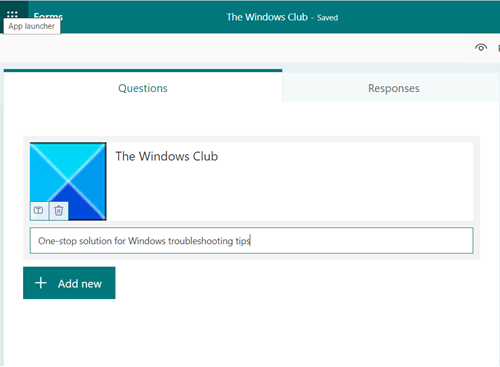
بعد، یک توضیح کوتاه برای نظرسنجی خود اضافه کنید.
برای افزودن(Add ) یک سوال جدید به نظرسنجی، روی افزودن کلیک کنید . میتوانید سؤالات انتخاب(Choice) ، متن(Text) ، رتبهبندی(Rating) یا تاریخ(Date ) را انتخاب کنید.
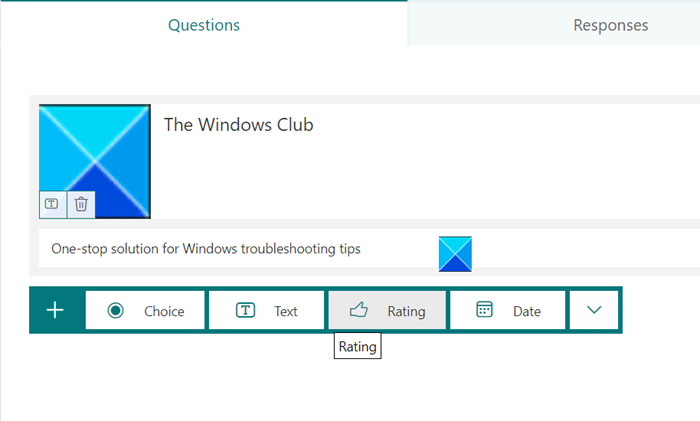
همانطور که در تصویر بالا می بینید، من سیستم رتبه بندی( Rating) را برای نظرسنجی خود انتخاب کرده ام.
بنابراین، اولین سوال خود را برای نظرسنجی وارد کنید و نماد سیستم رتبه بندی(Rating) خود را انتخاب کنید ( ترجیحا ستاره ). (Star)همچنین، سطح(Level ) را از منوی کشویی انتخاب کنید.
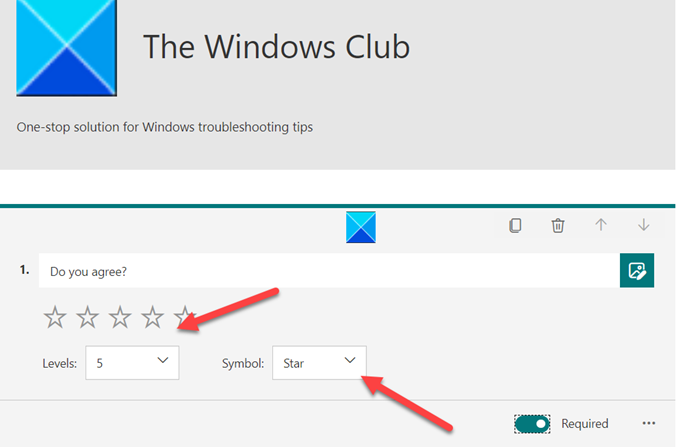
روی دکمه افزودن جدید(Add New) کلیک کنید تا سوالات بیشتری برای نظرسنجی خود اضافه کنید.
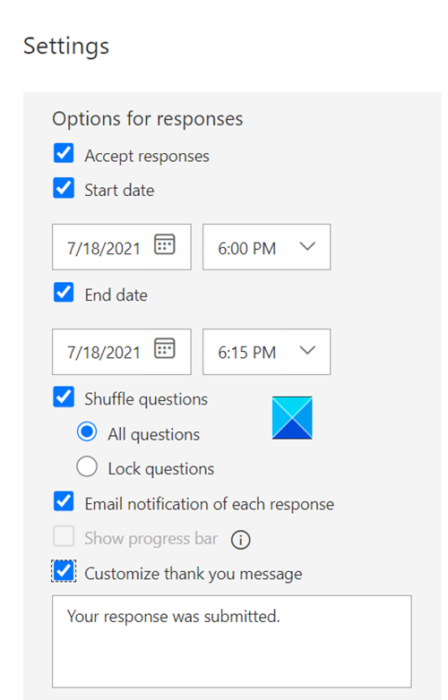
در اینجا، میتوانید تنظیمات(Settings) یا گزینههایی را برای پاسخهای نظرسنجی آنلاین پیکربندی کنید، مانند:(online survey)
- پاسخ ها را بپذیرید
- تاریخ شروع
- تاریخ پایان
- سوالات را به هم بزنید
- اعلان ایمیل هر پاسخ
حتی می توانید پیام تشکر(Thank) را با جایگزین کردن پاسخ شما ارسال شده(Your response was submitted) با یک خط متن متفاوت تغییر دهید.
پس از اتمام، روی نماد پیشنمایش(Preview) در گوشه سمت راست بالای صفحه فرمها(Forms) کلیک کنید.
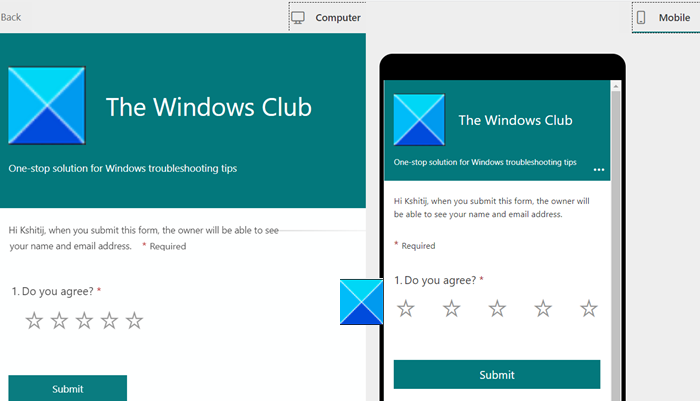
(Check)هر دو، نسخه دسکتاپ(Desktop) و موبایل پرسشنامه نظرسنجی خود را بررسی کنید .
اگر همه چیز خوب به نظر می رسد، دکمه Ok را در پایین صفحه پیش نمایش(Preview) فشار دهید .

از پاسخ دهندگان بخواهید(Ask) پاسخ های خود را ارسال کنند.
That’s all there is to it!
خواندن تصادفی(Random read) : نحوه اشتراک گذاری فایل های Word در فیس بوک .
Related posts
نحوه استفاده از Percentile.Exc function در Excel
نحوه استفاده از NETWORKDAYS function در Excel
نحوه شمارش تعداد Yes or No entries در Excel
Excel، Word or PowerPoint شروع نشد آخرین بار
چگونه به استفاده از Automatic Data Type feature در Excel
نحوه استفاده از CHOOSE function در Excel
Convert CSV به Excel (XLS or XLSX) با استفاده از Command line در Windows 10
چگونه شروع به Word، Excel، PowerPoint، Outlook در Safe Mode
چگونه به سلول های قفل در Excel formula برای حفاظت از آنها
چگونه برای تغییر File Format پیش فرض برای صرفه جویی در Word، Excel، PowerPoint
نحوه چاپ سلول های انتخاب شده در Excel or Google Sheets در یک صفحه
چگونه به نوشتن، ساخت، و استفاده از VLOOKUP function در Excel
نحوه استفاده از Duration Financial Function در Excel
چگونه به استفاده از ISODD function در Excel
نحوه استفاده از DGET function در Excel
چگونه به استفاده از HLOOKUP function در Microsoft Excel
چگونه برای ایجاد Tournament Bracket در Windows 11/10
چگونه برای ایجاد یک Organization Chart در Excel
نحوه استفاده از Rept Function در Excel
نحوه استفاده از DEC2Bin در Excel برای تبدیل یک عدد دهدهی به باینری
